有时候当我们电脑很卡或者需要升级配置的时候,就需要查看一下电脑cpu使用率如何,如果cpu使用率运行我们日常需要用到应用或者游戏占有率不高的话,就可以不升级,可以将升级预算放置在显卡等硬件上。另外有时候电脑很卡,而产生的原因可能是网络、内存或者cpu使用率过高等问题,我们也可以通过看cpu使用率来排除问题。那么电脑cpu使用率怎么看?很多电脑小伙伴们可能都不太了解,本文将为大家详细介绍下。

cpu使用率怎么看 快速查看cpu使用率方法
想要查看电脑cpu使用率,其实非常简单,只要进入任务管理器中,即可查看。而进入任务管理器的方法有很多。
1、可以同时按住键盘上的 ctrl + alt + del组合快捷键,快速进入;
相关精彩:
2、另外还可以在开始运行中输入 taskmgr 快速打开,如下图所示:
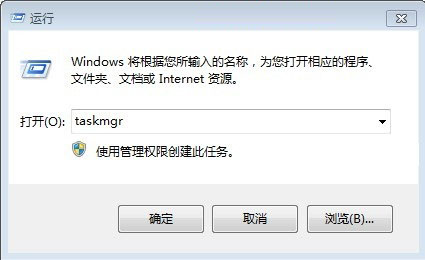
进入任务管理器方法
打开任务管理器后,我们即可查看到电脑cpu使用率了,如下图所示:
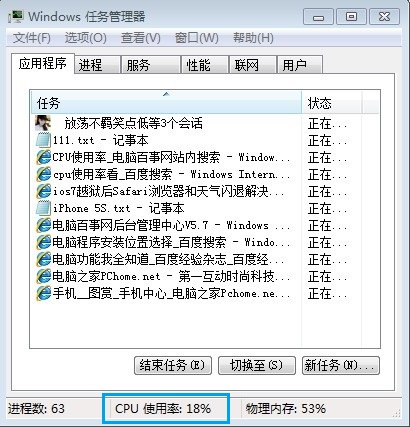
cpu使用率怎么看 快速查看cpu使用率方法
如上图,打开电脑任务管理器即可在底部看到cpu实时使用率情况,如果我们想要测试cpu是否可以满足自己日常需求,可以打开一些自己平时需要用到的大型或者游戏后,再看看使用率如何,如果运行偏大应用和游戏cpu使用率达到90%以上,那么说明cpu无法满足一些大应用或者游戏需求,可以考虑升级。





发表评论